Word文档打印不显示图片怎么办 3种方法值得一试
2024-09-25 17:48:44
来源:原创
编辑:lucky
有些用户在word编辑文档的时候,在中间插入了图片,可是在打印后,只显示了文字,无法显示出内容的图片,这是怎么回事呢?下面小编就给大家分享几种简单有效的解决方法,确保你的Word文档中的图片能够顺利打印出来。
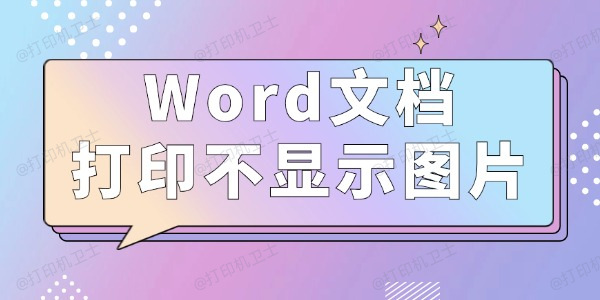
一、检查打印设置
首先,我们想检查一下打印设置是否正确,可能有时候不小心点错了某个设置,从而打印不了图片。
1、打开word文档,点击左上角【打印】图标选项,找到【选项】并点击。
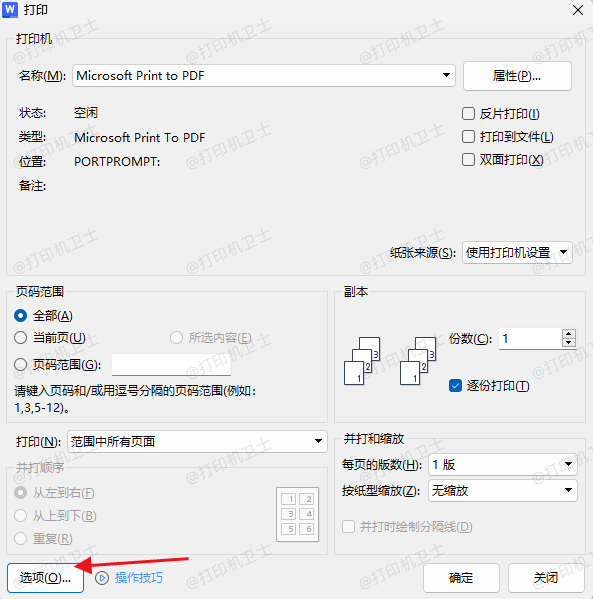
2、在打印文档的附加信息中,勾选【图形对象】和【打印背景色和图像】,点击【确定】即可。
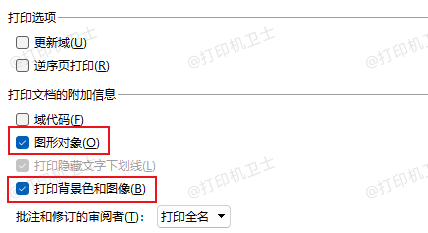
二、更新或重新安装打印机驱动
如果打印设置无误,但问题依旧存在,那么可能是打印机驱动程序出了问题,我们可以更新打印机驱动试试看。为避免打印机品牌型号与驱动版本不兼容,建议借助“打印机卫士”来更新,它能自动检测您的打印机状态,智能识别并下载最新的驱动程序。下面是具体操作方法:

打印机卫士(官方版)
智能修复打印机问题,自动安装打印机驱动
 好评率97%
好评率97%
 下载次数:4782886
下载次数:4782886
①安装并打开-打印机卫士,然后点击【立即检测】,它便会自动检测打印机型号匹配驱动以及检测打印机存在的问题;
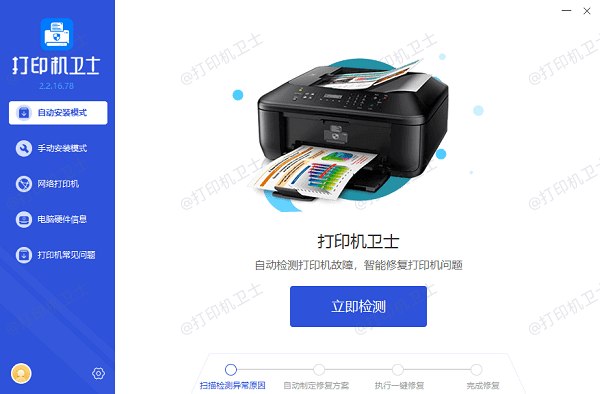
②根据检测结果点击【一键修复】软件便会进行下载安装驱动,同时解决修复打印机问题。
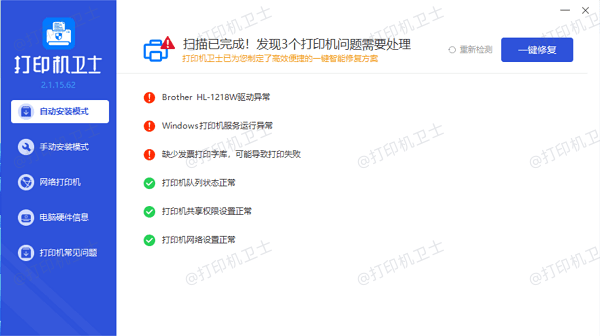
③安装完成后,记得重启电脑,让新驱动生效。
三、转换文档格式再打印
如果上述方法都不奏效,可以尝试将Word文档“另存为”PDF格式。PDF格式的文件在打印时通常能保持较高的保真度,包括图片在内的所有内容都会被准确打印出来。将文档保存为PDF后,使用PDF阅读器打开并打印,看是否能解决问题。
以上就是Word文档打印不显示图片的解决方法,希望对你有所帮助。如果有遇到打印机连接、共享、报错等问题,可以下载“打印机卫士”进行立即检测,只需要一步便可修复问题,提高大家工作和打印机使用效率。

打印机卫士(官方版)
智能修复打印机问题,自动安装打印机驱动
 好评率97%
好评率97%
 下载次数:4782886
下载次数:4782886